
ಆಟದ ಸಮಯದಲ್ಲಿ, ನೀವು ಆಸಕ್ತಿದಾಯಕವಾದದ್ದನ್ನು ಗಮನಿಸಿದ್ದೀರಾ ಮತ್ತು ಅದನ್ನು ನಿಮ್ಮ ಸ್ನೇಹಿತರೊಂದಿಗೆ ಹಂಚಿಕೊಳ್ಳಲು ಬಯಸುವಿರಾ? ಅಥವಾ ನೀವು ದೋಷವನ್ನು ಕಂಡುಕೊಂಡಿದ್ದೀರಿ ಮತ್ತು ಅದರ ಬಗ್ಗೆ ಆಟದ ಅಭಿವರ್ಧಕರಿಗೆ ಹೇಳಲು ಬಯಸುವಿರಾ? ಈ ಸಂದರ್ಭದಲ್ಲಿ, ನೀವು ಸ್ಕ್ರೀನ್ಶಾಟ್ ತೆಗೆದುಕೊಳ್ಳುವ ಅಗತ್ಯವಿದೆ. ಮತ್ತು ಈ ಲೇಖನದಲ್ಲಿ ನಾವು ಆಟದ ಸಮಯದಲ್ಲಿ ಸ್ಕ್ರೀನ್ಶಾಟ್ ತೆಗೆದುಕೊಳ್ಳುವುದು ಹೇಗೆ ಎಂದು ನೋಡೋಣ.
ಸ್ಟೀಮ್ನಲ್ಲಿ ಸ್ಕ್ರೀನ್ಶಾಟ್ ತೆಗೆದುಕೊಳ್ಳುವುದು ಹೇಗೆ?
ವಿಧಾನ 1
ಪೂರ್ವನಿಯೋಜಿತವಾಗಿ, ಆಟದಲ್ಲಿ ಸ್ಕ್ರೀನ್ಶಾಟ್ ತೆಗೆದುಕೊಳ್ಳಲು, ನೀವು ಎಫ್ 12 ಕೀಲಿಯನ್ನು ಒತ್ತಿ. ಕ್ಲೈಂಟ್ ಸೆಟ್ಟಿಂಗ್ಗಳಲ್ಲಿ ನೀವು ಬಟನ್ ಅನ್ನು ಮರುಹೊಂದಿಸಬಹುದು.

ಅಲ್ಲದೆ, ಎಫ್ 12 ನಿಮಗಾಗಿ ಕೆಲಸ ಮಾಡದಿದ್ದರೆ, ಸಮಸ್ಯೆಯ ಕಾರಣಗಳನ್ನು ಪರಿಗಣಿಸಿ:
ಸ್ಟೀಮ್ ಓವರ್ಲೇ ಸೇರಿಸಲಾಗಿಲ್ಲ
ಈ ಸಂದರ್ಭದಲ್ಲಿ, ಆಟದ ಸೆಟ್ಟಿಂಗ್ಗಳಿಗೆ ಹೋಗಿ ಮತ್ತು ತೆರೆಯುವ ವಿಂಡೋದಲ್ಲಿ, "ಆಟದಲ್ಲಿ ಸ್ಟೀಮ್ ಓವರ್ಲೇ ಸಕ್ರಿಯಗೊಳಿಸಿ" ಪಕ್ಕದಲ್ಲಿರುವ ಪೆಟ್ಟಿಗೆಯನ್ನು ಪರಿಶೀಲಿಸಿ.

ಓವರ್ಲೇ ಅನ್ನು ಸಕ್ರಿಯಗೊಳಿಸಲು ಈಗ ಕ್ಲೈಂಟ್ನ ಸೆಟ್ಟಿಂಗ್ಗಳಿಗೆ ಮತ್ತು “ಆಟದಲ್ಲಿ” ಚೆಕ್ಬಾಕ್ಸ್ನಲ್ಲಿ ಹೋಗಿ.

ಆಟದ ಸೆಟ್ಟಿಂಗ್ಗಳು ಮತ್ತು dsfix.ini ಫೈಲ್ ವಿಭಿನ್ನ ವಿಸ್ತರಣೆ ಮೌಲ್ಯಗಳನ್ನು ಹೊಂದಿವೆ
ಎಲ್ಲವೂ ಓವರ್ಲೇಗೆ ಅನುಗುಣವಾಗಿ ಇದ್ದರೆ, ಇದರರ್ಥ ಆಟದ ಸಮಸ್ಯೆಗಳು ಉದ್ಭವಿಸಿದವು. ಪ್ರಾರಂಭಿಸಲು, ಆಟಕ್ಕೆ ಹೋಗಿ ಮತ್ತು ಅಲ್ಲಿ ಯಾವ ವಿಸ್ತರಣೆಯನ್ನು ಹೊಂದಿಸಲಾಗಿದೆ ಎಂದು ಸೆಟ್ಟಿಂಗ್ಗಳಲ್ಲಿ ನೋಡಿ (ಉದಾಹರಣೆಗೆ, 1280x1024). ಅದನ್ನು ನೆನಪಿಡಿ, ಮತ್ತು ಅದನ್ನು ಉತ್ತಮವಾಗಿ ಬರೆಯಿರಿ. ಈಗ ನೀವು ಆಟದಿಂದ ನಿರ್ಗಮಿಸಬಹುದು.
ನಂತರ ನೀವು dsfix.ini ಫೈಲ್ ಅನ್ನು ಕಂಡುಹಿಡಿಯಬೇಕು. ಆಟದೊಂದಿಗೆ ನೀವು ಅದನ್ನು ಮೂಲ ಫೋಲ್ಡರ್ನಲ್ಲಿ ನೋಡಬೇಕು. ಎಕ್ಸ್ಪ್ಲೋರರ್ನಲ್ಲಿ ನೀವು ಫೈಲ್ ಹೆಸರನ್ನು ಹುಡುಕಾಟಕ್ಕೆ ಓಡಿಸಬಹುದು.

ನೋಟ್ಪ್ಯಾಡ್ ಬಳಸಿ ಕಂಡುಬರುವ ಫೈಲ್ ಅನ್ನು ತೆರೆಯಿರಿ. ನೀವು ನೋಡುವ ಮೊದಲ ಸಂಖ್ಯೆಗಳು - ಇದು ರೆಸಲ್ಯೂಶನ್ - ರೆಂಡರ್ವಿಡ್ತ್ ಮತ್ತು ರೆಂಡರ್ ಹೈಟ್. ರೆಂಡರ್ವಿಡ್ತ್ ಮೌಲ್ಯವನ್ನು ನೀವು ಬರೆದ ಮೊದಲ ಅಂಕಿಯ ಮೌಲ್ಯದೊಂದಿಗೆ ಬದಲಾಯಿಸಿ ಮತ್ತು ಎರಡನೇ ಅಂಕಿಯನ್ನು ರೆಂಡರ್ಹೈಟ್ನಲ್ಲಿ ಬರೆಯಿರಿ. ಡಾಕ್ಯುಮೆಂಟ್ ಅನ್ನು ಉಳಿಸಿ ಮತ್ತು ಮುಚ್ಚಿ.

ಕುಶಲತೆಯ ನಂತರ, ನೀವು ಮತ್ತೆ ಸ್ಟೀಮ್ ಸೇವೆಯನ್ನು ಬಳಸಿಕೊಂಡು ಸ್ಕ್ರೀನ್ಶಾಟ್ಗಳನ್ನು ತೆಗೆದುಕೊಳ್ಳಬಹುದು.
ವಿಧಾನ 2
ಸ್ಟೀಮ್ ಬಳಸಿ ಸ್ಕ್ರೀನ್ಶಾಟ್ ರಚಿಸಲು ಏಕೆ ಸಾಧ್ಯವಿಲ್ಲ ಎಂದು ನೀವು ಪರಿಶೀಲಿಸಲು ಬಯಸದಿದ್ದರೆ, ಮತ್ತು ಚಿತ್ರಗಳನ್ನು ಹೇಗೆ ತೆಗೆದುಕೊಳ್ಳುವುದು ಎಂಬುದು ನಿಮಗೆ ಅಪ್ರಸ್ತುತವಾಗುತ್ತದೆ, ನಂತರ ನೀವು ಕೀಬೋರ್ಡ್ನಲ್ಲಿರುವ ವಿಶೇಷ ಗುಂಡಿಯನ್ನು ಬಳಸಿ ಸ್ಕ್ರೀನ್ಶಾಟ್ಗಳನ್ನು ರಚಿಸಲು ಬಳಸಬಹುದು - ಪ್ರಿಂಟ್ ಸ್ಕ್ರೀನ್.
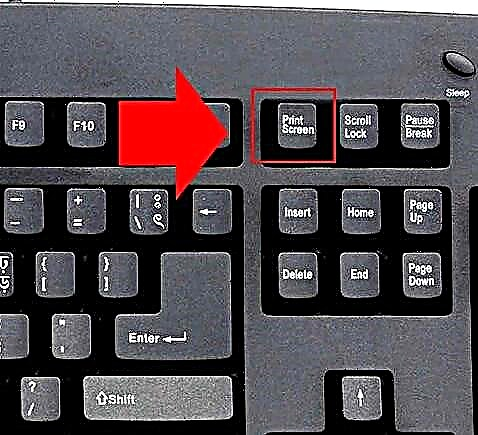
ಅಷ್ಟೆ, ನಾವು ನಿಮಗೆ ಸಹಾಯ ಮಾಡಬಹುದೆಂದು ನಾವು ಭಾವಿಸುತ್ತೇವೆ. ಆಟದ ಸಮಯದಲ್ಲಿ ನಿಮಗೆ ಇನ್ನೂ ಸ್ಕ್ರೀನ್ಶಾಟ್ ತೆಗೆದುಕೊಳ್ಳಲು ಸಾಧ್ಯವಾಗದಿದ್ದರೆ, ನಿಮ್ಮ ಸಮಸ್ಯೆಯನ್ನು ಕಾಮೆಂಟ್ಗಳಲ್ಲಿ ಹಂಚಿಕೊಳ್ಳಿ ಮತ್ತು ನಾವು ನಿಮಗೆ ಸಹಾಯ ಮಾಡುತ್ತೇವೆ.











